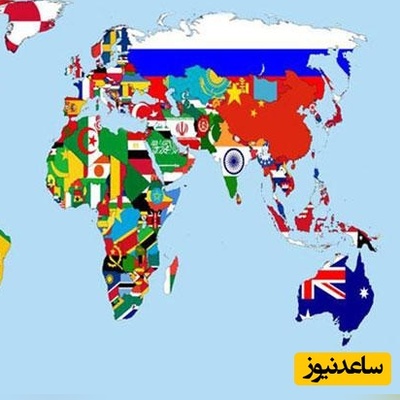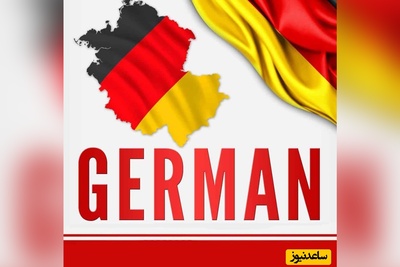فرمول کلی محاسبه حجم یک تصویر در یک مود رنگی خاص به صورت زیر است:
- Width x Height x M
- منظور از Width، طول عکس در واحد Pixels است.
- منظور از Height، ارتفاع عکس در واحد پیکسل است.
- منظور از M تعداد بایت مورد نیاز برای نگه داشتن یک پیکسل از تصویر بر روی حافظه، در هر مود رنگی است.
- این عدد برای Grayscale برابر است با 1
- برای RGB برابر است با 3
- برای Indexed برابر است با 1
- و برای CMYK برابر است با 4
اندازه تصویر جاری در کجا قرار گرفته است؟
برای مشاهده اندازه فعلی تصویر خود، به منوی Image در نوار منو (Menu Bar) بروید و Image Size را انتخاب کنید:
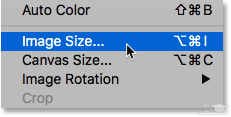
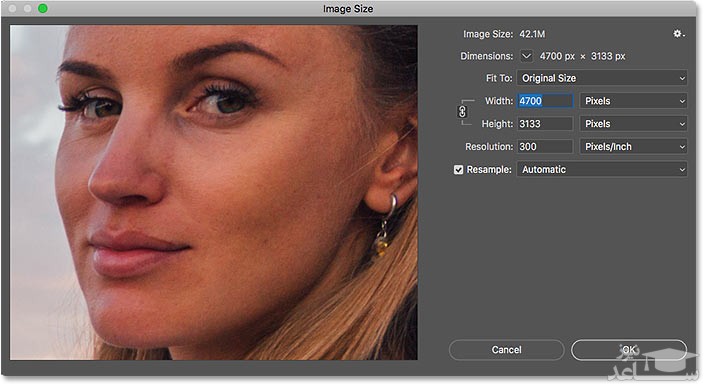
شما می توانید اندازه ی تصویر را برحسب پیکسل (px) و مگابایت (M)، در بالای کادر محاوره ای مشاهده کنید. عددی که در کنار کلمات Image Size قرار گرفته، نشان دهنده ی مقدار فضایی است که تصویر در حافظه ی کامپیوتر شما اشغال می کند. و در زیر آن، در کنار کلمه ی Dimensions، عرض و ارتفاع تصویر برحسب پیکسل (px) قرار گرفته است.
در مثال ما تصویر، فضایی برابر با 42.1M را در حافظه اشغال کرده است. این تصویر دارای عرض 4700 پیکسل و ارتفاع 3133 پیکسل می باشد.در ادامه ی آموزش به شما نشان می دهیم چگونه اندازه ی تصویر و ابعاد پیکسلی (Dimensions) باهم مرتبط هستند:
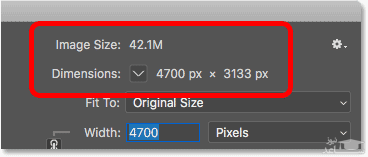
چگونه پیکسل ها و رنگ ها، روی اندازه تصویر تاثیر می گذارند
برای اینکه بدانیم چگونه تعداد پیکسل های تصویر بر روی اندازه فایلش تاثیر می گذارند، ما باید بدانیم چگونه فتوشاپ رنگ های موجود در تصویر را نمایش می دهد. زیرا پیکسل ها به تنهایی اندازه فایلها را ایجاد نمی کنند. بیشتر این سایز بستگی به روشی دارد که فتوشاپ برای نمایشِ رنگ هر پیکسل استفاده می کند.
بیشتر رنگهای تصاویر از رنگ های RGB استفاده می کنند. RGB مخفف "Red,Green,Blue" است که اینها سه رنگ اصلی نور هستند. هر رنگی که در تصویر مشاهده می کنید از ترکیب Red، Green و Blue تشکیل می شوند.
کانال های رنگ فتوشاپ
فتوشاپ Red,Green,Blue را با استفاده از کانال های رنگی با هم ترکیب می کند. برای دیدن نحوه ی کار آنها برای چند لحظه کادر محاوره ای Image Size را با کلیک روی دکمه ی Cancel می بندیم:
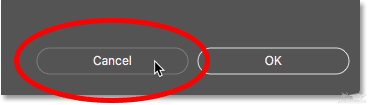
سپس به پنل Channels می رویم که در کنار پنل Layers قرار دارد. در آنجا می توانیم کانال های Red، Green و Blue را که فتوشاپ از آنها استفاده می کند را ببینیم. کانال RGB، که در بالا قرار گرفته است، در حقیقت کانال نیست بلکه تمام رنگ های تصویری که روی صفحه می بینیم را نمایش می دهد:
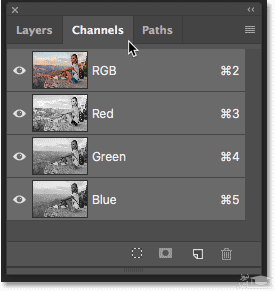
کانال های رنگی بر اندازه تصویر تاثیر می گذارند؟
هر یک از سه کانال رنگی (Red, Green , Blue) دقیقاً 1 بایت را در حافظه برای هر پیکسل در تصویر اشغال می کنند. به عنوان مثال، اگر تصویر شما، شامل 10 پیکسل باشد، هر پیکسل نیاز به 1 بایت برای رنگ قرمز(Red)، 1 بایت برای رنگ سبز(Green) و 1 بایت برای رنگ آبی(Blue) دارد. یعنی در مجموع به 3 بایت نیاز دارد.
البته، اکثر تصاویر شامل میلیون ها پیکسل هستند نه فقط 10 پیکسل، و این مقدار برای هر تصویری متفاوت است. اما مقدار حافظه ای که هر پیکسل نیاز دارد تغییر نمی کند. مقدار آن همیشه برای هر پیکسل 3 بایت است؛ یکی برای قرمز(Red)، یکی برای سبز(Green) و یک برای آبی(Blue).
نحوه محاسبه اندازه فایل
برای اینکه اندازه ی فایل یک تصویر، را بدانیم کافی ست، تعداد کل پیکسل های تصویر را در عدد 3 ضرب می کنیم.در ادامه نحوه ی انجام این کار را مشاهده می کنید.
مرحله 1: تعداد کل پیکسل های تصویر را پیدا کنید
ما به تعداد کل پیکسل های تصویر، نیاز داریم. ما می توانیم در کادر محاوره ای Image Size آن را بیابیم. برای مشاهده ی کادر محاوره ای Image Size به منوی Image در نوار منو (Menu Bar) بروید و Image Size را انتخاب کنید:
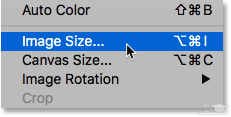
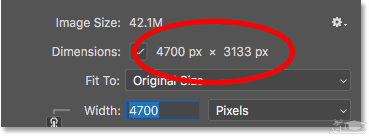
مرحله 2: تعداد کل پیکسل ها را در 3 ضرب می کنیم
به یاد دارید که گفتیم هر پیکسل در تصویر نیاز به 3 بایت در حافظه دارد؛ یکی برای کانال Red، یکی برای کانال Green، و دیگری برای کانال Blue. بنابراین برای پیدا کردن حجم کلی فایل برحسب بایت، تعداد کل پیکسل ها را در 3 ضرب می کنیم. در مثال ما این مقدار برار است با
مرحله 3: اندازه تصویر را از بایت به کیلوبایت تبدیل کنید
تا این مرحله موفق شدیم حجم کل فایل را برحسب بایت محاسبه کنیم. اما بایت، واحد اندازه گیری بسیار کوچکی است. بنابراین این واحد اندازه گیری، برای نمایش اندازه یک تصویر، چندان کاربردی نیست. در عوض، ما معمولا برای بیانِ اندازه ی تصویر از واحدهای اندازه گیری بزرگتری مانند کیلو بایت و مگابایت استفاده می کنیم.
یک کیلوبایت برابر با 1024 بایت است. برای تبدیل بایت به کیلوبایت، تعداد کل بایت ها را بر عدد 1024 تقسیم کنید. در مورد مثال ما این مقدار برابر است با .
مرحله 4: اندازه تصویر را از کیلوبایت به مگابایت تبدیل کنید
حتی کیلوبایت ها واحد اندازه گیری بسیار کوچکی هستند و زیاد برای بیان اندازه ی تصویر استفاده نمی شوند. بنابراین، ما معمولا از مگابایت برای نمایش اندازه فایل استفاده می کنیم. یک مگابایت برابر با 1024 کیلوبایت است. بنابراین برای اینکه اندازه تصویر را برحسب مگابایت، نمایش دهیم، کل کیلوبایت ها (43,139.94) را بر 1024 تقسیم می کنیم که حاصل آن برابر با 42.1 مگابایت (یا MB، البته به هر دلیلی، کادر محاوره ای Image Size مقدار "MB" را فقط با "M" نشان می دهد) می شود.
اگر دوباره به کادر محاوره ای Image Size نگاه کنیم، مشاهده می کنیم که مقدار image size برابر است با 42.1M:
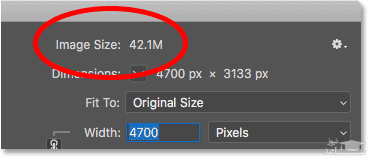
نحوه محاسبه اندازه تصویر – بطور خلاصه
برای محاسبه ی اندازه تصویر، این مراحل ساده را دنبال کنید:
- عرض و ارتفاع تصویر را برحسب پیکسل در هم ضرب کنید. با این کار تعداد کل پیکسل های تصویر را بدست می آورید.
- تعداد کل پیکسل ها را در 3 ضرب کنید تا اندازه تصویر را برحسب بایت بدست آورید.
- تعداد کل بایت ها را بر 1024 تقسیم کنید تا اندازه تصویر برحسب کیلوبایت بدست آید.
- تعداد کیلوبایت ها را بر 1024 تقسیم کنید تا اندازه تصویر برحسب مگابایت بدست آید.



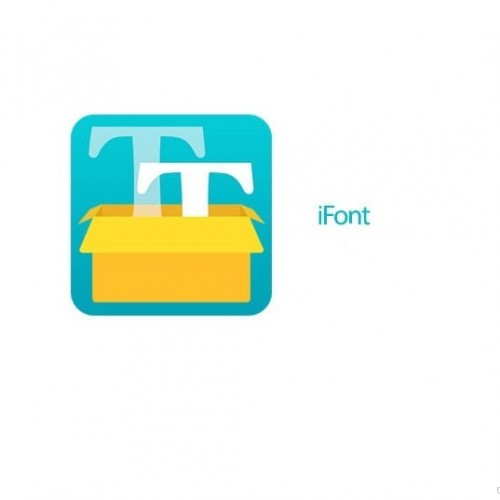 دانلود معرفی و آموزش استفاده از نرم افزار iFont
دانلود معرفی و آموزش استفاده از نرم افزار iFont